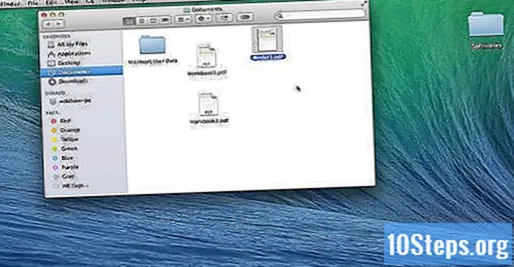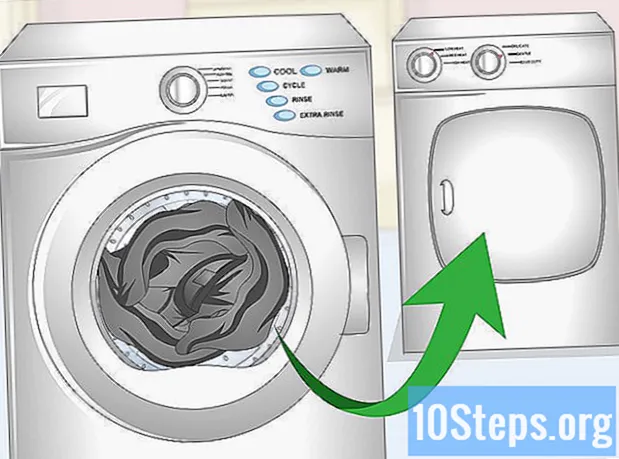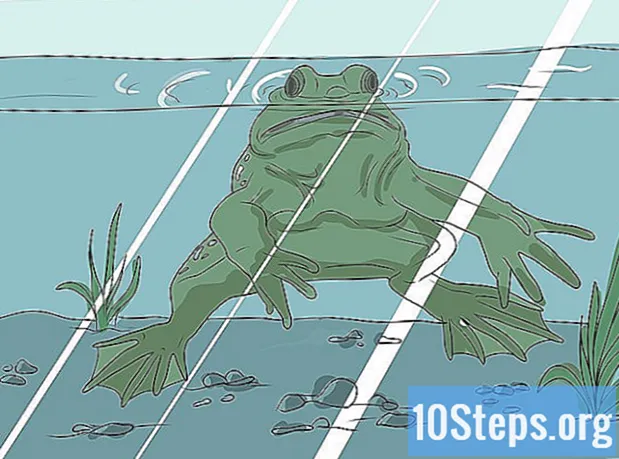مؤلف:
Florence Bailey
تاريخ الخلق:
22 مارس 2021
تاريخ التحديث:
6 قد 2024

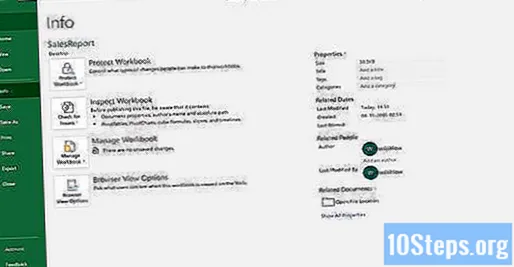
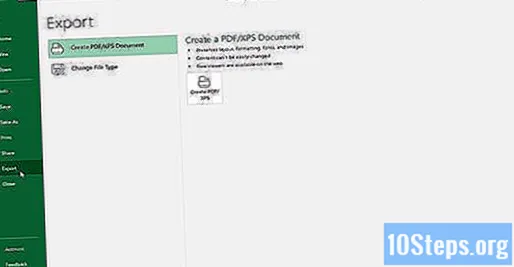
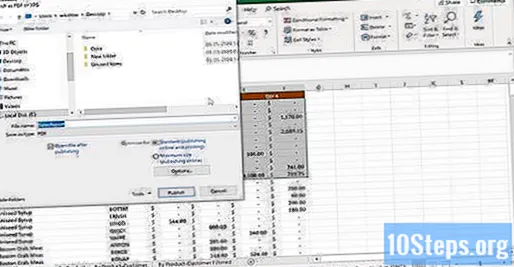
انقر فوق الزر Options لضبط إعدادات ملف PDF الذي أنت على وشك إنشائه.
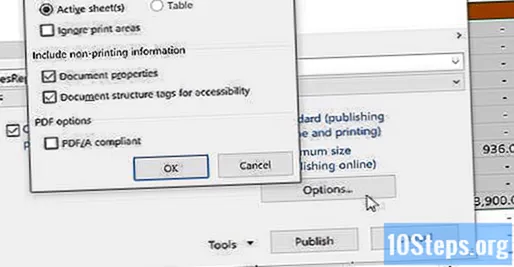
- انقر فوق "موافق" عند الانتهاء.
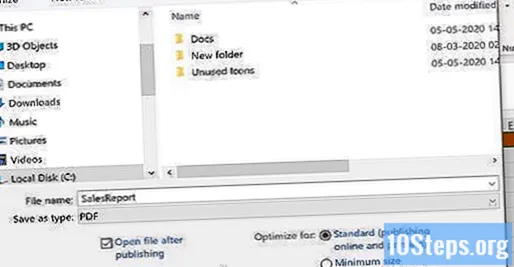
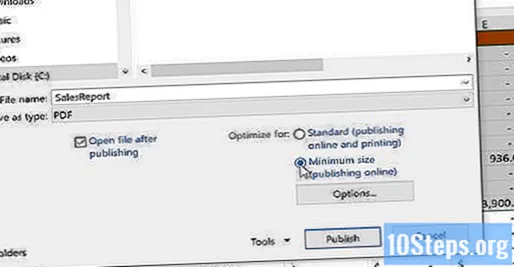
قم بتسمية الملف وحفظه. قم بتسمية ملف PDF وانقر فوق الزر "نشر" لإنشائه (انقر فوق "حفظ" إذا كان إصدار Excel هو 2010 أو ما قبله).
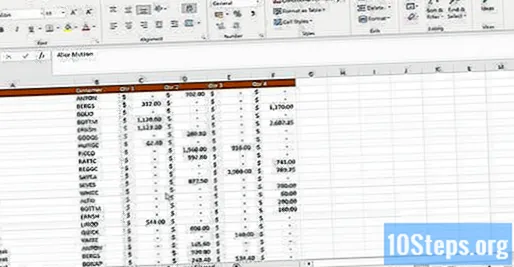
- الآن ، لم يعد من الممكن تحرير ملف PDF ، ولكن إذا لزم الأمر ، يجب عليك القيام بذلك في Excel ثم إنشاء ملف PDF جديد.
الطريقة 2 من 2: استخدام Excel 2011 (Mac)
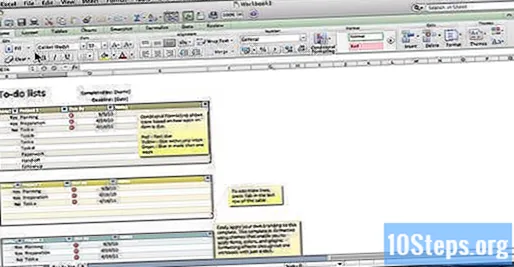
تحقق من تطابق الرؤوس والتذييلات في كل الأوراق (اختياري). سيحفظ Excel 2011 كل الأوراق كملف PDF فقط إذا كانت الرؤوس والتذييلات لكل ورقة متطابقة. بخلاف ذلك ، سيتم إنشاء كل ورقة كمستند PDF منفصل ، ولكن يمكنك دمجها بسهولة لاحقًا.- حدد كل أوراق الوثيقة. انقر فوق علامة تبويب الورقة الأولى ، مع الاستمرار في الضغط على مفتاح "Shift" ، انقر فوق علامة تبويب الورقة الأخيرة لتحديد الكل.
- انقر فوق علامة التبويب "تخطيط" ثم فوق "رأس وتذييل الصفحة".
- انقر فوق أزرار تخصيص الرأس ... وتخصيص التذييل ... لتحرير الرؤوس والتذييلات لجميع الصفحات.
حدد الجزء الذي سيتم تحويله إلى PDF من جدول البيانات (اختياري). إذا كان هناك جزء معين فقط من جدول البيانات ليتم تحويله ، فحدده الآن. خلاف ذلك، انتقل إلى الخطوة التالية.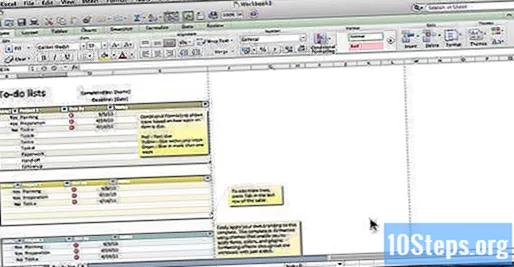
- لا يمكن تحويل ملف PDF بسهولة إلى جدول بيانات Excel ، ولكن هذه الطريقة ستحتفظ بالنسخة الأصلية.
انقر على قائمة "ملف" وحدد "حفظ باسم". ثم استعرض الموقع حيث سيتم حفظ الملف وقم بتسميته.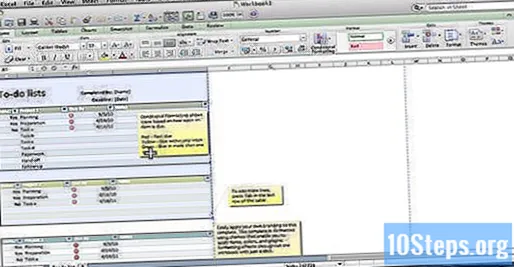
انقر على قائمة "تنسيق" وحدد "PDF" لحفظ نسخة من جدول البيانات كملف PDF.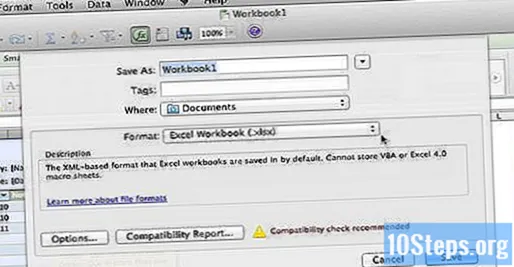
حدد ما تريد تضمينه في ملف PDF. في الجزء السفلي من النافذة ، اختر بين "كتاب" ، "ورقة" أو "تحديد".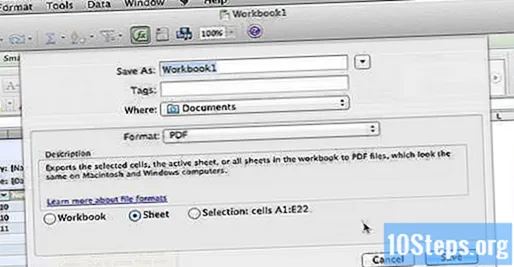
انقر في للحفظ لإنشاء ملف PDF. إذا لم تتطابق العناوين ، فسيتم إنشاء ملف منفصل لكل ورقة. ومع ذلك ، يمكن أن يحدث هذا أحيانًا حتى إذا كانت الرؤوس والتذييلات متطابقة تمامًا.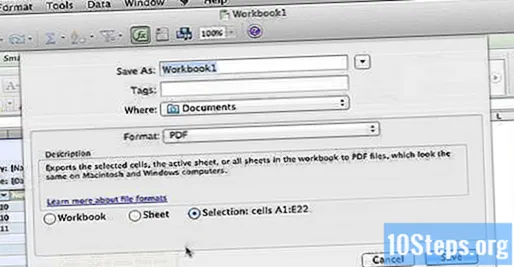
انضم إلى ملفات PDF المنفصلة (إذا لزم الأمر). إذا أدت عملية التحويل إلى ملفات PDF متعددة ، فيمكن ضمها بسرعة باستخدام "Finder".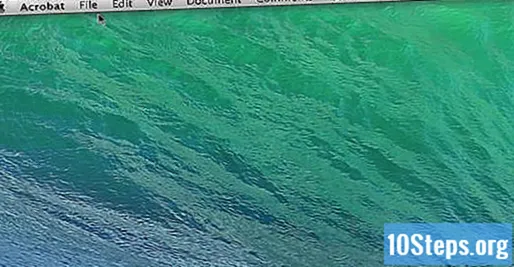
- افتح المجلد الذي توجد به ملفات PDF وحدد كل الملفات المراد دمجها.
- انقر فوق قائمة "ملف" ، وحدد "إنشاء" ثم "دمج الملفات في ملف PDF واحد".
راجع ملف PDF. افتح الملف بالنقر المزدوج عليه. سيؤدي ذلك إلى فتحه في المعاينة ، مما يسمح لك بمراجعته قبل البدء فيه. لن تتمكن من تحريره الآن ، ولكن إذا لزم الأمر ، يجب عليك القيام بذلك في Excel ثم إنشاء ملف PDF جديد.